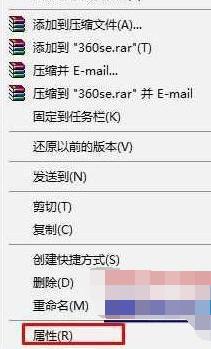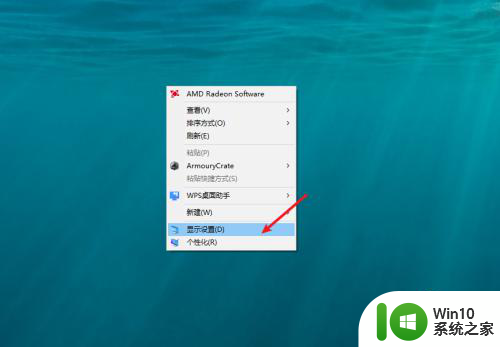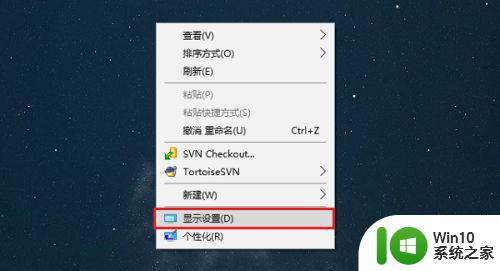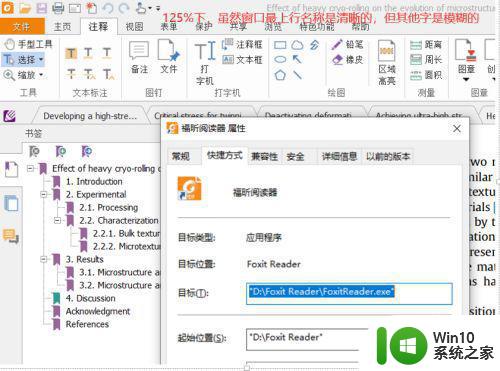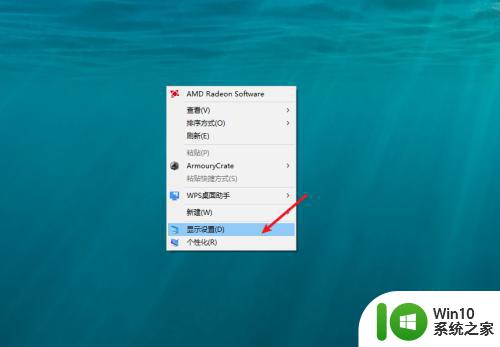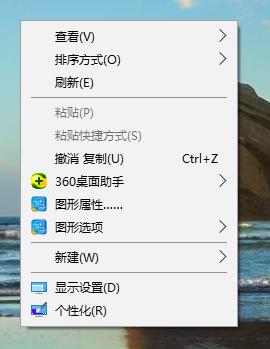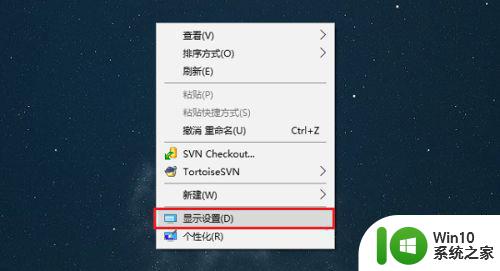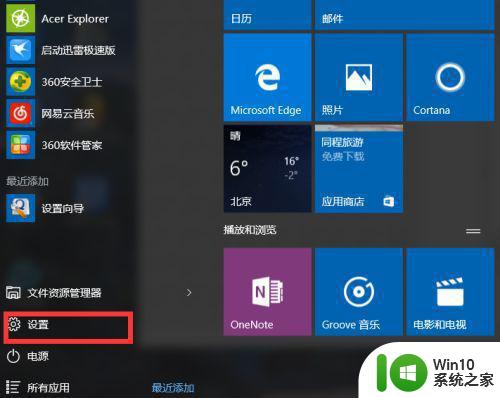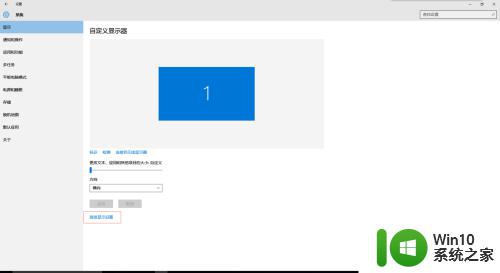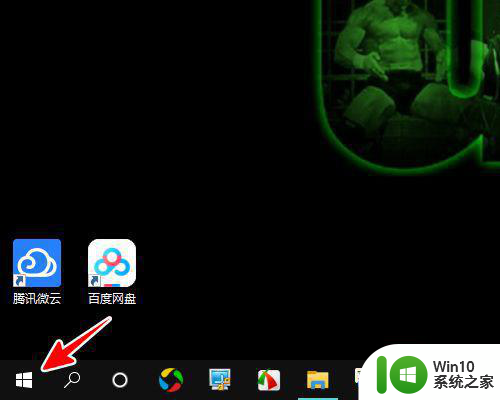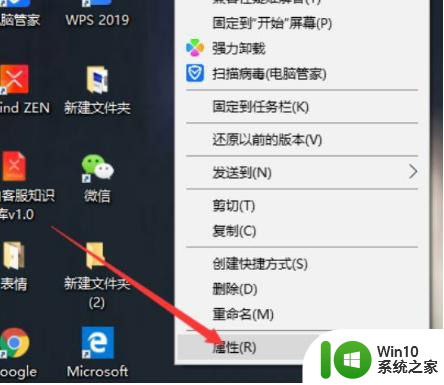win10屏幕125%显示模糊如何恢复 win10电脑屏幕125%显示模糊怎么解决
更新时间:2024-01-24 09:34:22作者:yang
在使用Win10电脑时,有时候我们会发现屏幕显示模糊不清的情况,尤其是当屏幕设置为125%时,这种模糊可能会影响我们的使用体验,因此解决这个问题变得至关重要。幸运的是针对这个问题,我们可以采取一些简单的方法来恢复屏幕的清晰度。接下来我们将介绍一些解决Win10电脑屏幕125%显示模糊的有效方法,让我们一起来探讨吧。
具体方法:
1、鼠标点击左下角的 Win 图标。
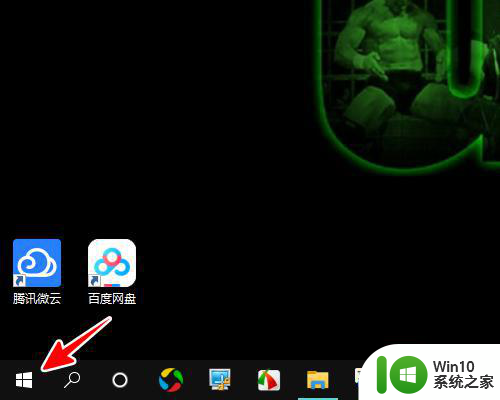
2、在弹出的菜单中点击设置图标。
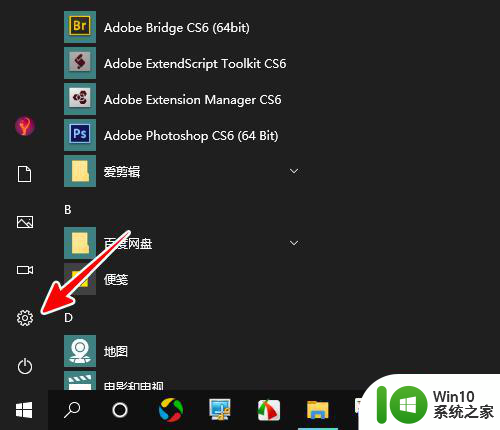
3、在 Windows 设置中点击“系统”。
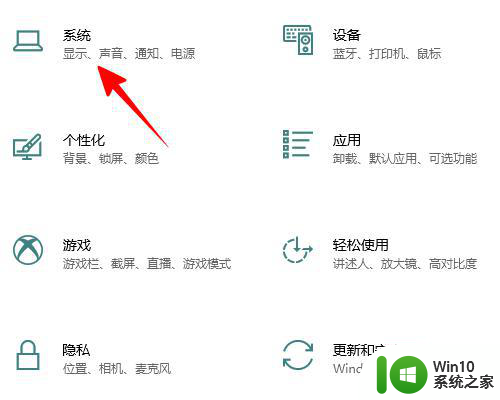
4、在窗口右侧点击“高级缩放设置”。
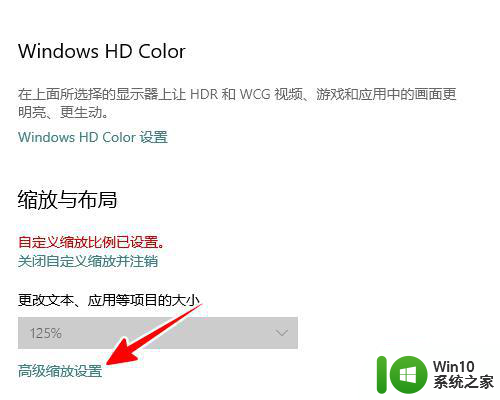
5、打开“允许 Windows 尝试修复应用,使其不模糊”。
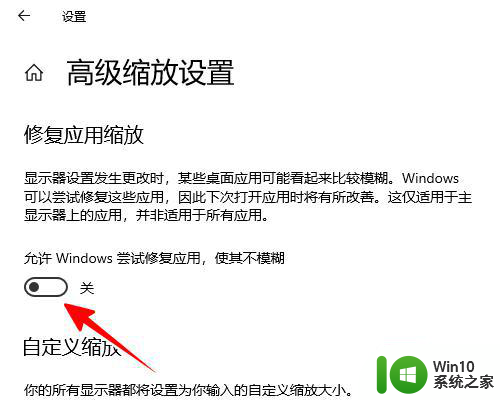
6、至此,一切就大功告成了。
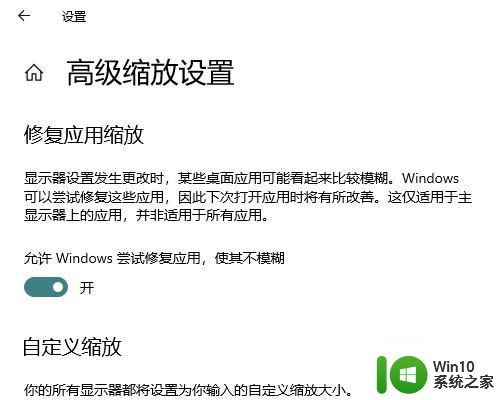
以上就是win10屏幕125%显示模糊如何恢复的全部内容,还有不清楚的用户就可以参考一下小编的步骤进行操作,希望能够对大家有所帮助。